Pixelmator Pro?教程「27」,如何在 Pixelmator Pro?中移动图层?
2023-09-11 365欢迎观看 Pixelmator Pro 教程,小编带大家学习 Pixelmator Pro 的基本工具和使用技巧,了解如何在 Pixelmator Pro 中移动图层。
可以使用「排列」工具移动或对齐任何层或多个图层。
移动图层,单击「工具」菜单,选择「排列」。
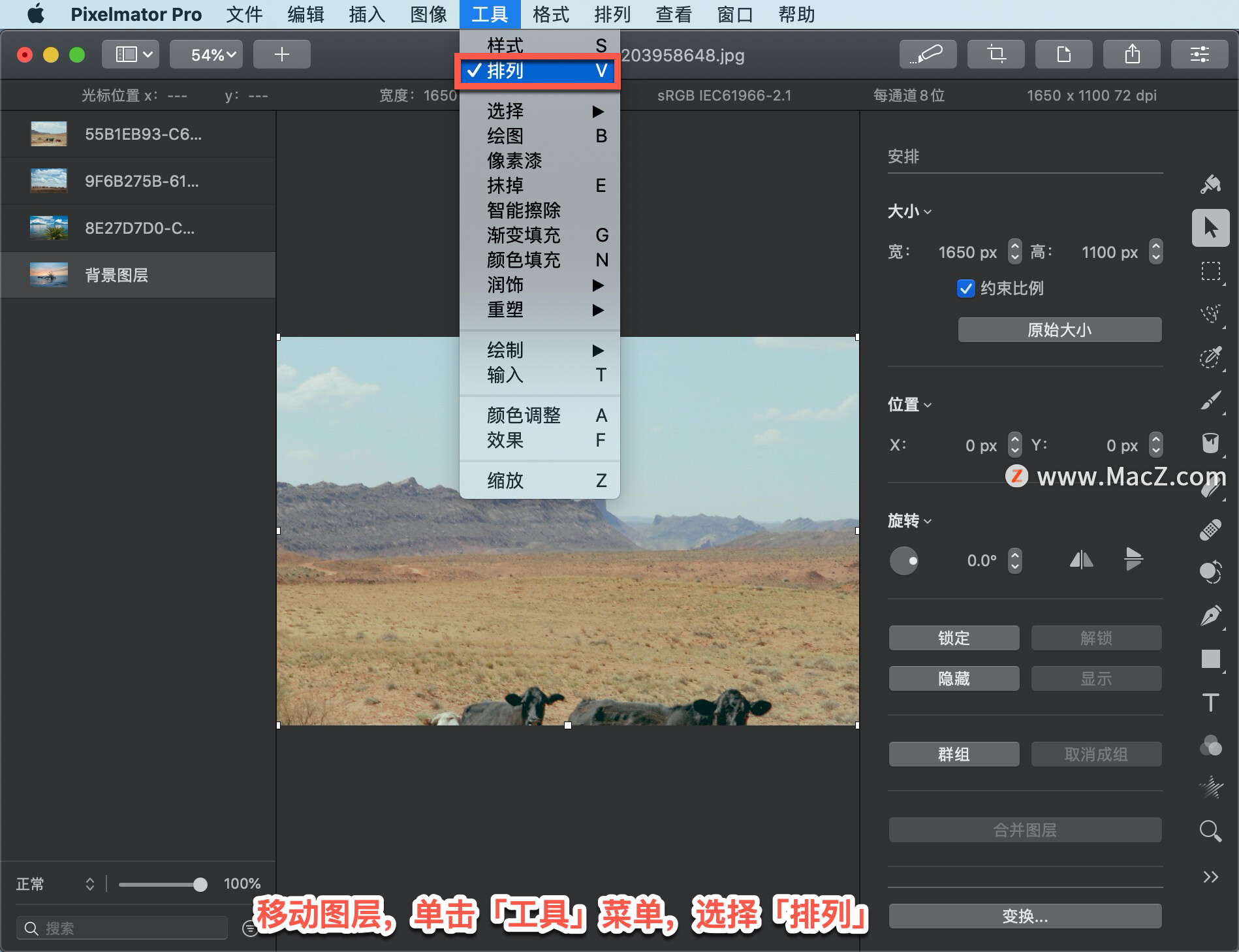
按键盘上的V键,拖动画布上的图层以移动它。
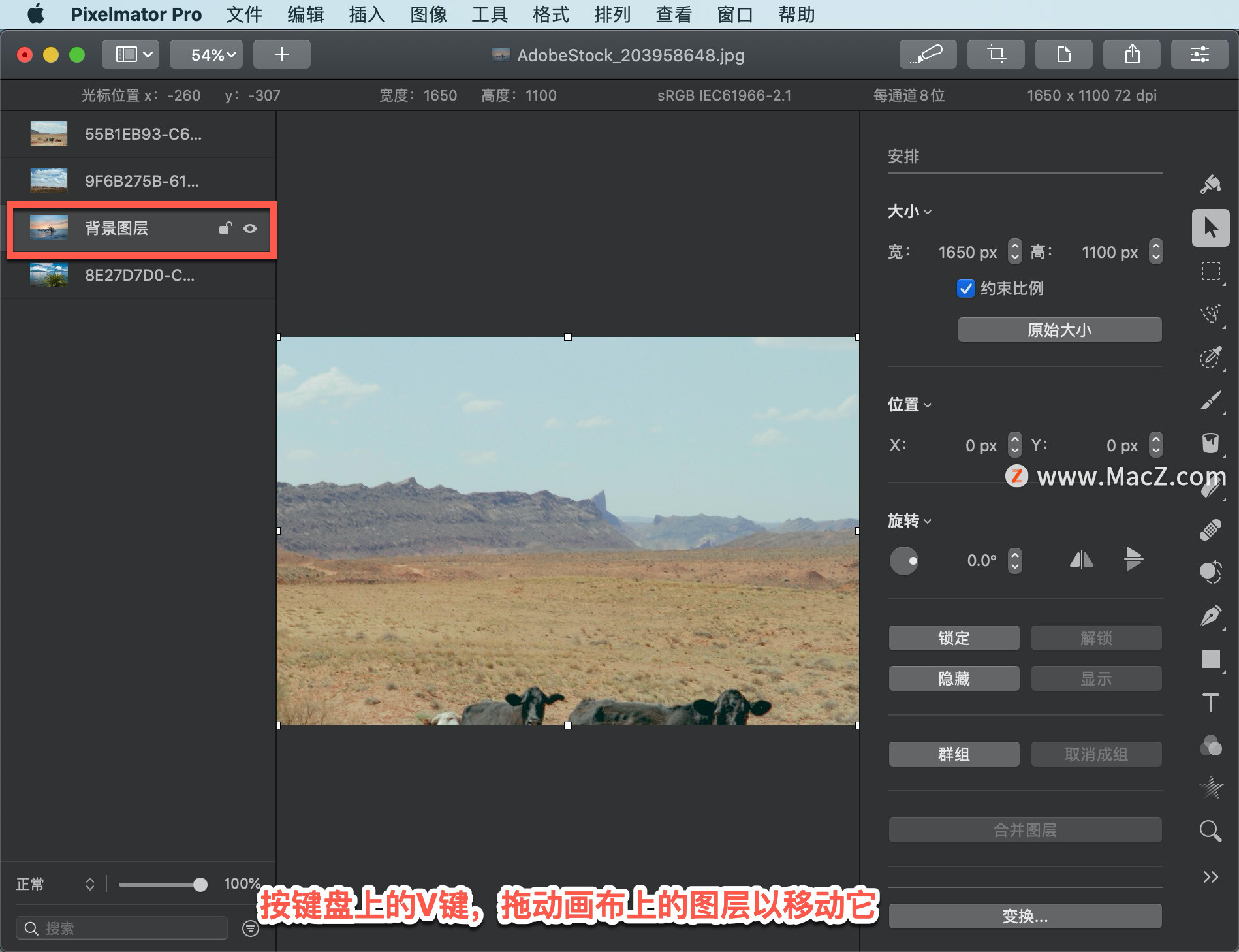
增量移动图层,按键盘上的 V 键,选择要定位的图层。将对象移动一个像素,按箭头键。
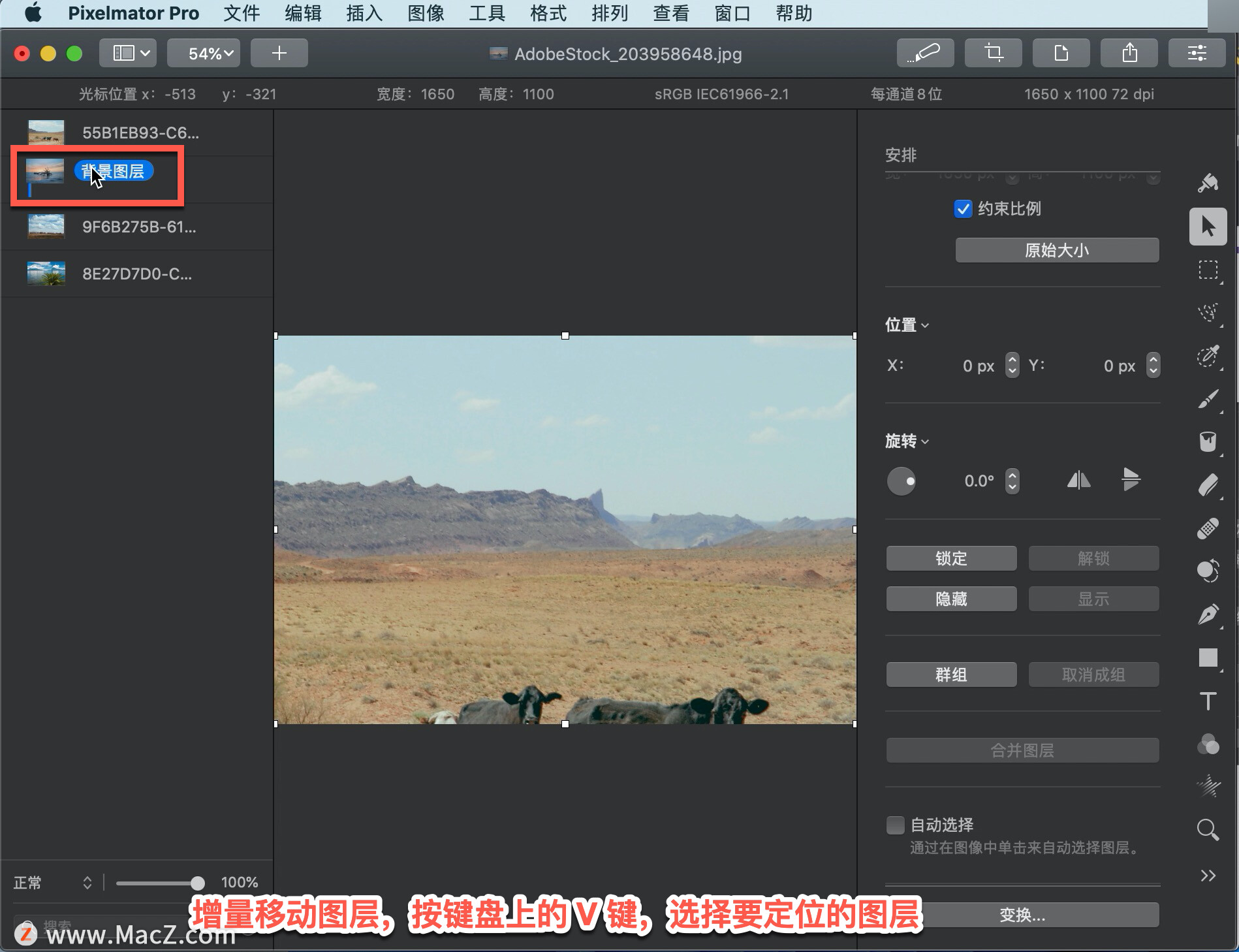
将对象移动十个像素,按住Shift键的同时按下箭头键。
使用x和y坐标定位图层,按键盘上的V键,选择要定位的图层,在「位置」字段中输入x和y值。?
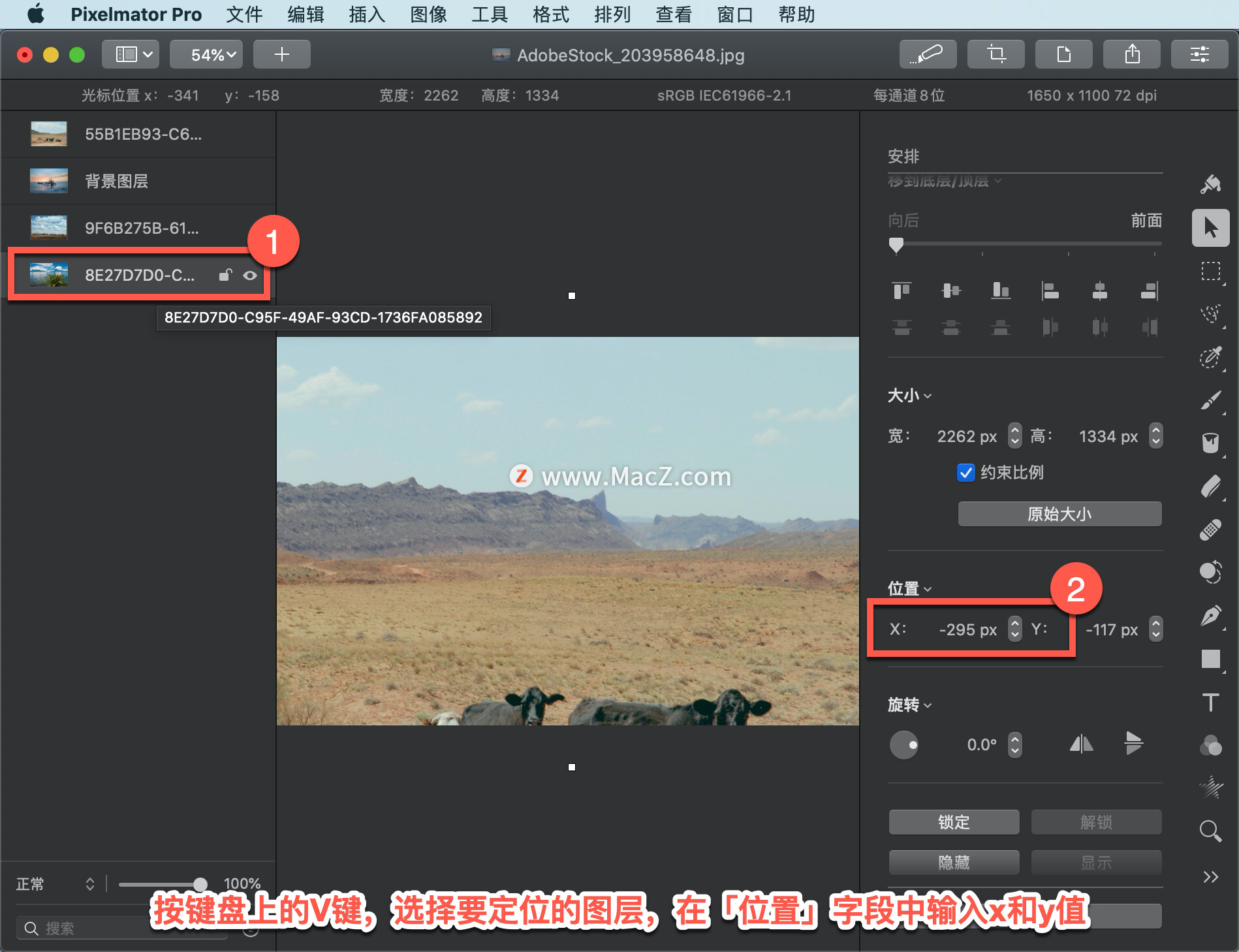
x值是从画布的左边缘到对象的左上角测量的;y值是从画布的上边缘到对象的左上角测量的。
拖动对象时,将显示其x和y坐标。
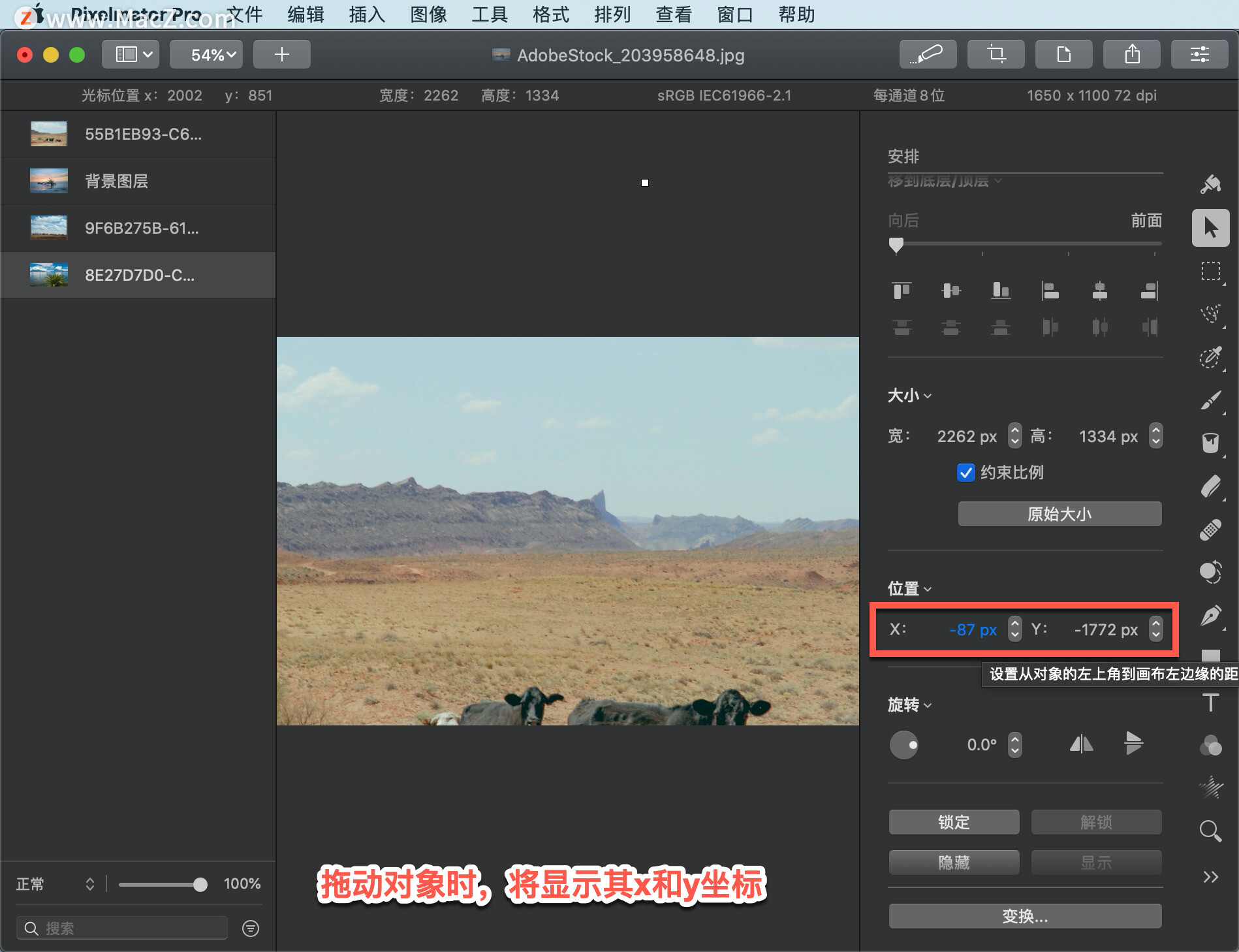
要更改用于x和y坐标的单位,单击「位置」菜单,然后选择「厘米」。
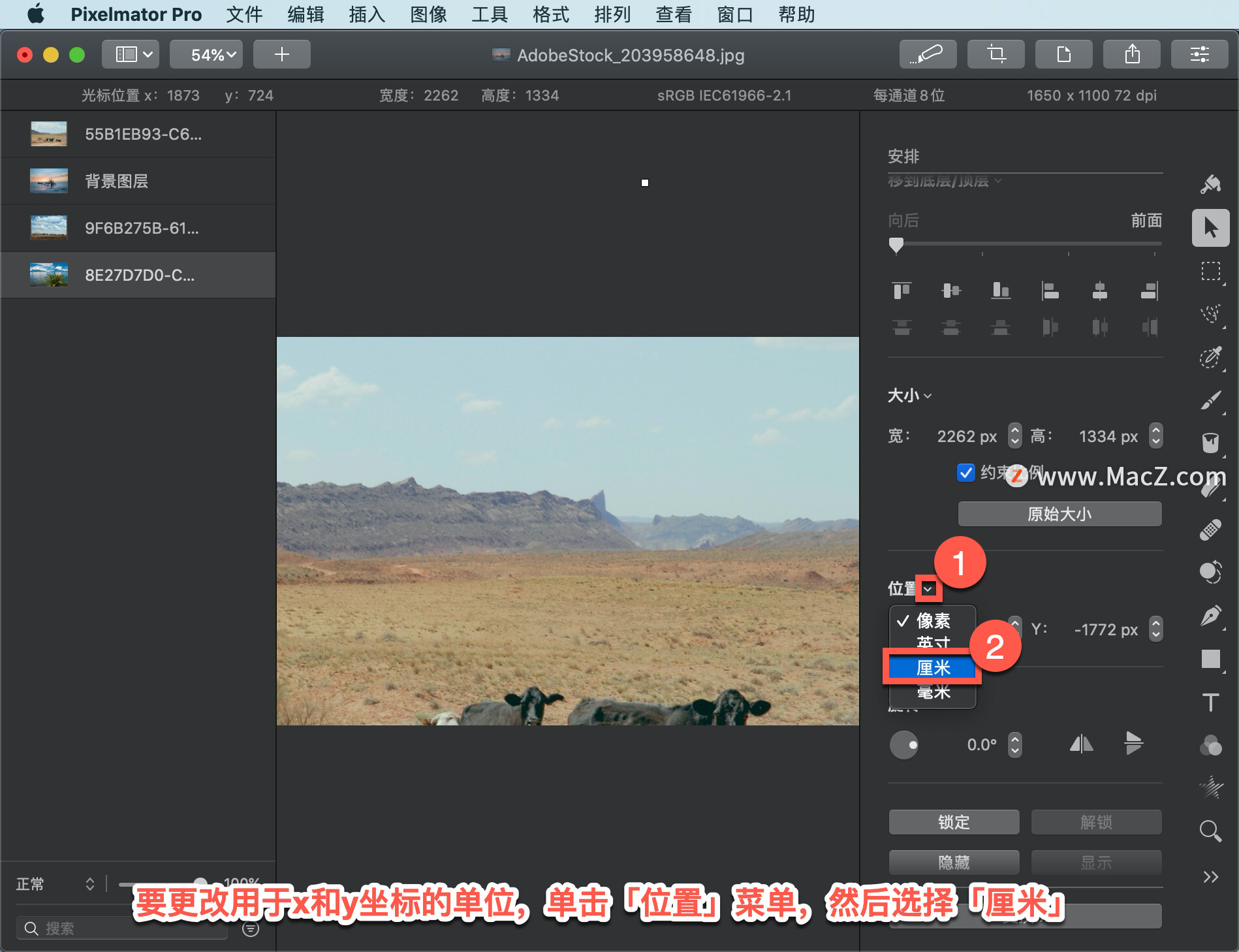
以上就是在 Pixelmator Pro 中移动图层的方法。需要 Pixelmator Pro 软件的朋友可在本站下载,关注我们,学习Mac软件使用方法!
相关资讯
查看更多最新资讯
查看更多-

- 4005mAh+27W 快充,1小时48分钟充满,iPhone 16e 0-100 充电全程测试
- 2025-03-12 174
-

- 苹果键盘26年来变革!未来Mac统一采用多了一条线的静音键
- 2025-03-09 175
-

- iPhone 16e到底适合哪些人买 哪些人要避坑:一文读懂
- 2025-03-08 182
-

- 再补就真买得起了!苹果 M4 MacBook Air 16G 首发 7 折 5799 元 12 期免息
- 2025-03-08 254
-

- iPhone 17 Air续航或不会成为短板?消息称将配备高密度电池
- 2025-03-08 241
热门应用
查看更多-

- 快听小说 3.2.4
- 新闻阅读 | 83.4 MB
-

- 360漫画破解版全部免费看 1.0.0
- 漫画 | 222.73 MB
-

- 社团学姐在线观看下拉式漫画免费 1.0.0
- 漫画 | 222.73 MB
-

- 樱花漫画免费漫画在线入口页面 1.0.0
- 漫画 | 222.73 MB
-

- 亲子餐厅免费阅读 1.0.0
- 漫画 | 222.73 MB
-
 下载
下载
湘ICP备19005331号-4copyright?2018-2025
guofenkong.com 版权所有
果粉控是专业苹果设备信息查询平台
提供最新的IOS系统固件下载
相关APP应用及游戏下载,绿色无毒,下载速度快。
联系邮箱:guofenkong@163.com









